1.创建截图脚本
vim screenshot_and_save.sh
并添加以下内容(可根据需求修改参数配置)
#!/bin/bash
gnome-screenshot -a -f "/home/yuyi/图片/Screenshot-$(date +%Y%m%d-%H%M%S).png"#根据实际路径修改
2.添加执行权限
chmod +x screenshot_and_save.sh
3.添加环境变量
sudo vim /etc/profile
末尾追加screenshot_and_save.sh所处的文件夹并重启(当然可以直接把screenshot_and_save.sh放到系统可发现的目录)
export PATH=$PATH:/home/yuyi/sh
4.添加快捷键
- 点击左上角的 “Show Applications”(显示应用程序)图标,然后输入 “Settings”(设置)并打开设置应用。
- 在设置应用中,点击左侧栏的 “Keyboard Shortcuts”(键盘快捷键)选项。
- 向下滚动到 “Custom Shortcuts”(自定义快捷键)部分,然后点击 “+” 按钮创建新的快捷键。
-
设置名称,命令,快捷键即可(如果命令填写绝对路径可跳过环境变量配置步骤)

© 版权声明
文章版权归作者所有,未经允许请勿转载。如内容涉嫌侵权,请在本页底部进入<联系我们>进行举报投诉!
THE END




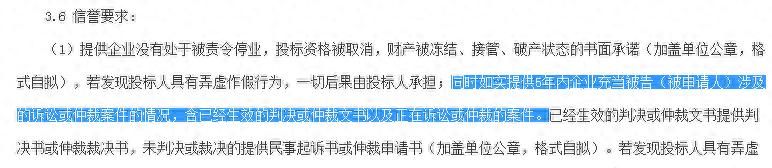
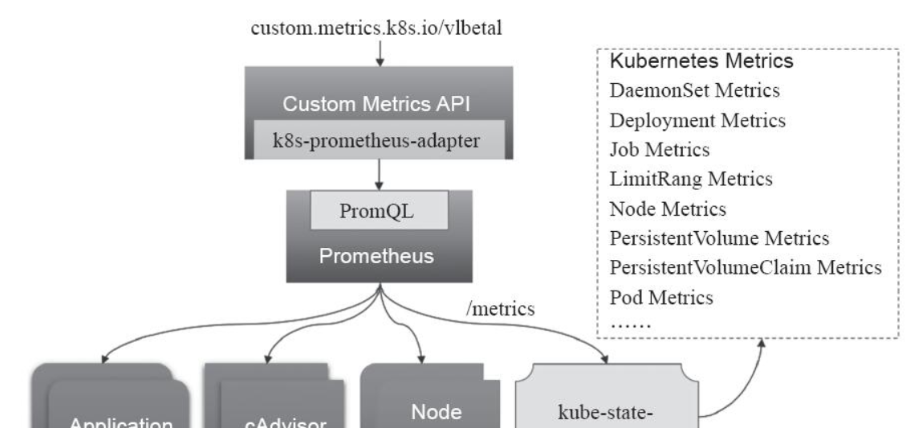


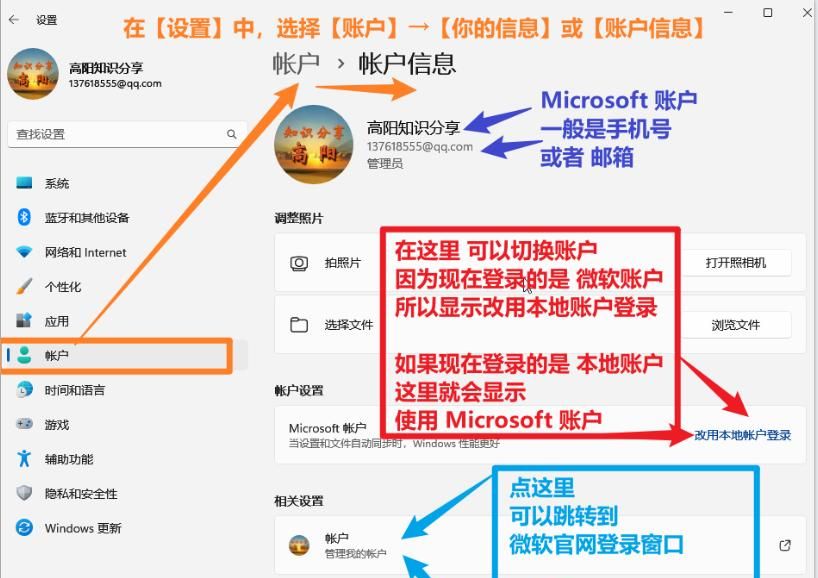














暂无评论内容